У продовження статей про автоматизацію AutoCAD і як варіант одного з вертикальних рішень на його основі AutoCAD Electrical, з'явилася бажання поділитися з вами однією з моїх знахідок на просторах Інтернету.
Судячи за популярністю статті Автоматизація роботи в AutoCAD за допомогою скриптів нашим читачам вона припала до смаку і сподіваюся, допомогла в автоматизації роботи в AutoCAD і AutoCAD Electrical.
Для оптимізації рутинних процедур в розглянутої статті пропонувалося створювати скрипти (сценарії). У ній також досить докладно розписані механізми створення файлів сценаріїв, їх налагодження та виконання.
І в самому кінці статті є посилання на 2 програми для пакетної обробки файлів. Ось додаток AutoScript ми і розглянемо в даній статті. Саме цією знахідкою я і хочу з вами поділитися.
Чим примітна ця утиліта? А тим, що дозволяє обробити по одному і тому ж сценарію скільки завгодно файлів. При цьому немає необхідності відкривати кожен з цих файлів окремо, запускати виконання скрипта, закривати файл. AutoScript зробить це за вас.
Ще до його переваг, в порівнянні зі згаданим у статті додатком ScriptPro. можна додати універсальність. На відміну від ScriptPro. AutoScript прекрасно працює як в 32-х, так і 64-бітових операційних системах Windows.
Після установки в рядку меню вашого AutoCAD з'явиться додаткове меню AutoScript. під яким ви знайдете кнопку запуску програми. А також в стрічку меню інтегрується однойменна вкладка з ярликом запуску команди.
Також провести запуск можна ввівши в командному рядку команду AUTOSCRIPT.
В результаті відкриється діалогове вікно програми:
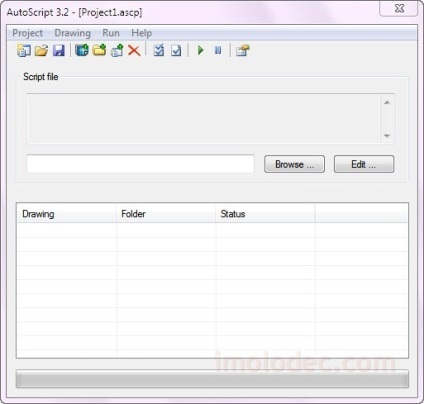
Інтерфейс програми досить простий і наочний. Розібратися в ньому не представляє великих труднощів.
Для додавання файлів для подальшої обробки їх за допомогою вашого скрипта служать кнопки з зеленим плюсом, які дозволяють, як додавати файли по одному, так і відразу вказати папку з файлами, наприклад, папку з проектом AutoCAD Electrical.
Зайві файли виключаються кнопкою з червоним хрестиком.
Кнопка Browse ... відкриває діалогове вікно для вибору файлу сценарію.
При необхідності обраний файл сценарію можна відредагувати, натиснувши кнопку Edit ...
До виконання обробки файлів за сценарієм, дуже важливо перевірити опції обробки.
Для виклику відповідного вікна, натисніть кнопку Options.
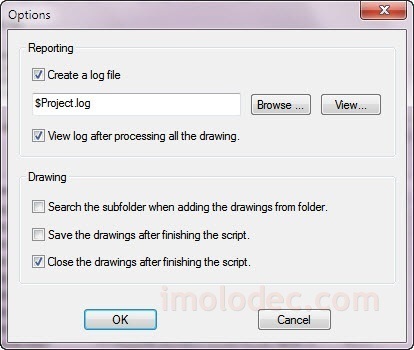
Рекомендую зняти галочку Save the drawings after finishing the script. щоб залишити вихідні файли без змін, якщо вашим скриптом передбачено внесення тимчасових змін в файли.
Після настройки опцій, закрийте вікно Options і запустіть обробку файлів, натиснувши на кнопку з зеленою стрілкою.
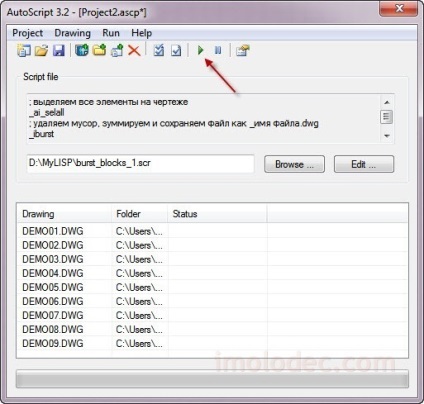
Стан обробки файлів відображається в колонці Status індивідуально для кожного з файлів.
Якщо при налаштуваннях програми ви вказали на необхідність ведення лог-файлу, вибравши опцію Create a log file. а так же вказали на необхідність відображати його по завершенню процесу обробки файлів, опція View log after processing all the drawing. по завершенні на екран буде виведений лог-файл обробки.
список файлів
AutoScript для AutoCAD
Додаток для пакетної обробки файлів AutoCAD